YouTube เป็นหนึ่งในเว็บไซต์ที่ได้รับความนิยมมากที่สุดในโลก ดังนั้นจึงมีโอกาสดีที่คุณจะใช้งาน เราได้รวบรวมเคล็ดลับดีๆ 19 ข้อในการฝึกฝนแอป iOS YouTube ให้เชี่ยวชาญ ไม่ว่าคุณจะเป็นผู้คลั่งไคล้ YouTube หรือเพียงแค่ชอบดูวิดีโอแปลก ๆ ที่นี่และที่นั่น แพลตฟอร์มมีข้อเสนอมากมายนอกเหนือจากฟังก์ชันพื้นฐานส่วนใหญ่
นั่นเป็นความจริงโดยเฉพาะอย่างยิ่งสำหรับแอป iOS YouTube พร้อมใช้งานสำหรับ iPhone, iPad และ iPod touch ขอแนะนำให้ใช้แอป YouTube ในการดูวิดีโอ YouTube ในเบราว์เซอร์บนอุปกรณ์สมาร์ทของคุณ เคล็ดลับและลูกเล่นทั้ง 19 ข้อนี้เป็นเพียงเหตุผลบางส่วนเท่านั้น
สารบัญ
- ที่เกี่ยวข้อง:
- ปัญหา YouTube บน iPad Safari เมื่อใช้งาน iPadOS
- 1. ปัดขึ้นเพื่อดูเนื้อหาที่แนะนำ
- 2. ควบคุมคุณภาพวิดีโอในแอป iOS YouTube
- 3. ปรับแต่งคำแนะนำของ YouTube
- 4. หยุดเล่นอัตโนมัติในแอป iOS YouTube
- 5. โอบกอดรอยบาก
- 6. เพิ่มวิดีโอเพื่อดูภายหลัง
- 7. เร่งความเร็วขึ้น (หรือช้าลง)
- 8. ดูเงียบๆ (พร้อมแคปชั่น)
- 9. ซื้อและเช่าภาพยนตร์
- 10. ดาวน์โหลดแอป YouTube Kids
- 11. เปลี่ยนท่าทางสัมผัสสองครั้ง
- 12. ตรวจสอบความเป็นจริงเสมือนและวิดีโอ 360
- 13. ล้างและหยุดประวัติของคุณชั่วคราว
- 14. ค้นหาหรือจัดการประวัติของคุณในแอป YouTube สำหรับ iOS
- 15. AirPlay ไปยังทีวี
- 16. เปลี่ยนภูมิภาคของคุณในแอป iOS YouTube
- 17. ติดตามความเป็นส่วนตัวของคุณ
- 18. ตรวจสอบเครื่องมือด้านสุขภาพดิจิทัลของ YouTube
-
19. พิจารณา YouTube Premium สำหรับแอป YouTube สำหรับ iOS
- โบนัสเคล็ดลับแอป YouTube สำหรับ iOS
- กระทู้ที่เกี่ยวข้อง:
ที่เกี่ยวข้อง:
- 7 แอพบันทึกเสียงและบันทึกเสียงที่ดีที่สุดสำหรับ iPhone
- 9 แอพกล้อง/รูปภาพที่ดีที่สุดสำหรับผู้ใช้ Instagram ของ iPhone
- 9 แอพเพิ่มประสิทธิภาพ iOS ที่ดีที่สุดเพื่อเริ่มต้นปีใหม่ของคุณ
- แอพจดบันทึกลายมือที่ดีที่สุดสำหรับ iPad Pro ใหม่ของคุณ
- เริ่มต้นวันใหม่ด้วยแอพ Apple Watch ที่ยอดเยี่ยม 5 แอพ
ปัญหา YouTube บน iPad Safari เมื่อใช้งาน iPadOS
หากคุณเพิ่งอัพเดท iPad ของคุณเป็น iPadOS และมีปัญหาในการเล่น YouTube บน Safari คุณอาจต้องตรวจสอบการตั้งค่าของคุณ หากคุณเห็นข้อความแสดงข้อผิดพลาดประเภท "Safari ไม่สามารถเปิดหน้าเว็บได้เนื่องจากที่อยู่ไม่ถูกต้อง" ให้เริ่มโดยดูในแอปการตั้งค่า
ในการตั้งค่า > Safari ให้เลื่อนลงไปที่ส่วน "การตั้งค่าสำหรับเว็บไซต์" ปิด 'ขอไซต์เดสก์ท็อป' ที่นี่และควรทำงานอย่างถูกต้อง อีกวิธีหนึ่งในการใช้ Youtube หากคุณประสบปัญหาคือการโหลดหน้า 'm.youtube.com' ซึ่งเป็น YouTube เวอร์ชันมือถือและตรวจสอบว่าใช้งานได้หรือไม่
สุดท้ายนี้ หากคุณยังไม่ได้อัปเดต iPadOS เป็นเวอร์ชันล่าสุด (iPadOS 13.2.3) คุณควรวางแผนที่จะอัปเดต
เราหวังว่าคุณจะพบว่า 19 เคล็ดลับเหล่านี้มีประโยชน์ !!
1. ปัดขึ้นเพื่อดูเนื้อหาที่แนะนำ
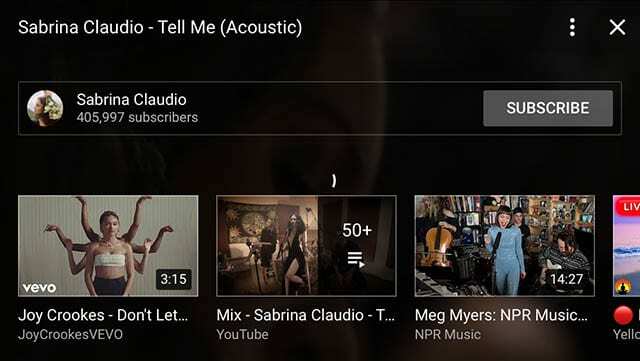
YouTube ไม่มี ปัญหาการขาดแคลนวิดีโอแต่ก็ยังยากที่จะคิดออกว่าจะดูอะไรต่อไป นั่นเป็นเหตุผลที่คิว Up Next ที่มีประโยชน์จึงเป็นสิ่งที่ควรทำความคุ้นเคย โดยปกติจะปรากฏใต้วิดีโอที่คุณกำลังดูอยู่ หากคุณอยู่ในโหมดแนวนอน คุณสามารถเข้าถึงได้โดยเลื่อนขึ้นจากด้านล่าง
คิวรายการถัดไปนั้นอิงตามอัลกอริทึมของ YouTube ที่เป็นกรรมสิทธิ์ ซึ่งหมายความว่าคิวรายการถัดไปนั้นอาจแตกต่างกันอย่างมาก ส่วนหนึ่งอิงจากวิดีโอที่คุณกำลังดูอยู่ แต่ YouTube นำประวัติการดูของคุณ และการสมัครเข้าบัญชีเช่นกัน เป็นคุณลักษณะที่มีประโยชน์ซึ่งช่วยให้คุณค้นพบเนื้อหาเพิ่มเติมที่คุณจะสนใจ
2. ควบคุมคุณภาพวิดีโอในแอป iOS YouTube
ตามค่าเริ่มต้น YouTube จะเล่นวิดีโอที่ระดับคุณภาพที่กำหนด ซึ่งขึ้นอยู่กับผู้ให้บริการของคุณและเมตริกอื่นๆ แต่คุณสามารถควบคุมการเล่นได้โดยแตะที่เมนูสามจุดขณะดูวิดีโอ YouTube และเลือกคุณภาพ
นอกจากนี้ยังมีสิ่งที่เกี่ยวข้องบางอย่างที่คุณสามารถทำได้ ตัวอย่างเช่น เพียงเพิ่ม “HD” ลงในการค้นหา YouTube ใดๆ เพื่อคัดแยกวิดีโอคุณภาพต่ำออก ในการบันทึกข้อมูลของคุณ คุณยังสามารถเข้าไปที่การตั้งค่าและแตะที่ปุ่มสลับข้าง เล่น HD บน Wi-Fi เท่านั้นซึ่งเป็นการตั้งค่าที่ค่อนข้างอธิบายได้ง่าย แต่ก็มีประโยชน์ไม่น้อย
3. ปรับแต่งคำแนะนำของ YouTube
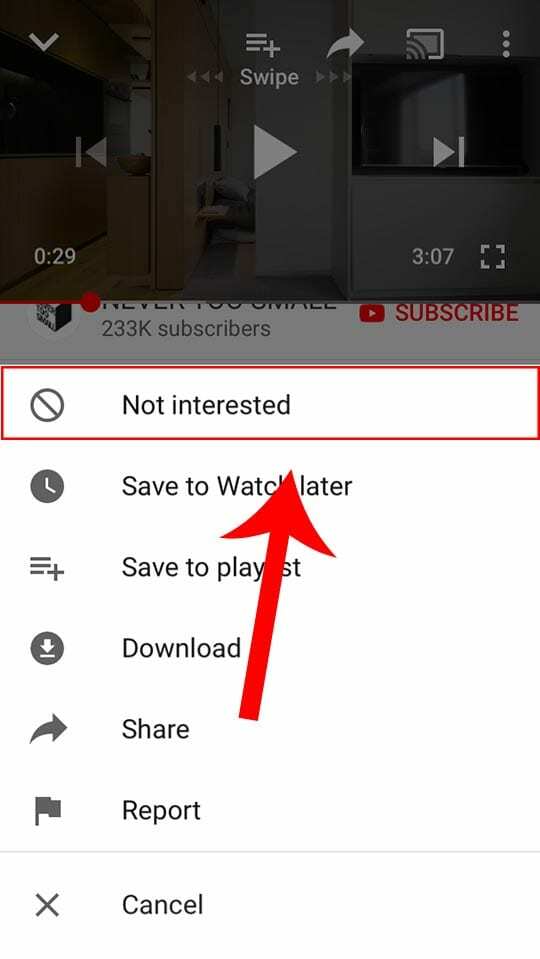
เมื่อพูดถึงการค้นพบเนื้อหาเพิ่มเติม วิธีหลักวิธีหนึ่งที่คุณจะพบวิดีโอที่ยอดเยี่ยมในการรับชมคือผ่านหน้าแรกของ YouTube บน iOS หน้านี้จะรวบรวมวิดีโอต่างๆ ที่กำลังมาแรง แนะนำ หรือจากครีเอเตอร์ที่คุณสมัครรับข้อมูล แน่นอนว่ามันไม่ได้แม่นยำที่สุดเสมอไป
โชคดีที่คุณปรับแต่งอัลกอริทึมของ YouTube ได้จริง ตราบใดที่คุณลงชื่อเข้าใช้แอปด้วยบัญชี Google เพียงแตะไอคอนเมนู 3 จุด ข้างชื่อวิดีโอ จากนั้นเลือกไม่สนใจ จะมีตัวเลือกเพิ่มเติมที่คุณสามารถใช้เพื่อแก้ไขประเภทเนื้อหาที่ YouTube จะแนะนำให้คุณ
4. หยุดเล่นอัตโนมัติในแอป iOS YouTube
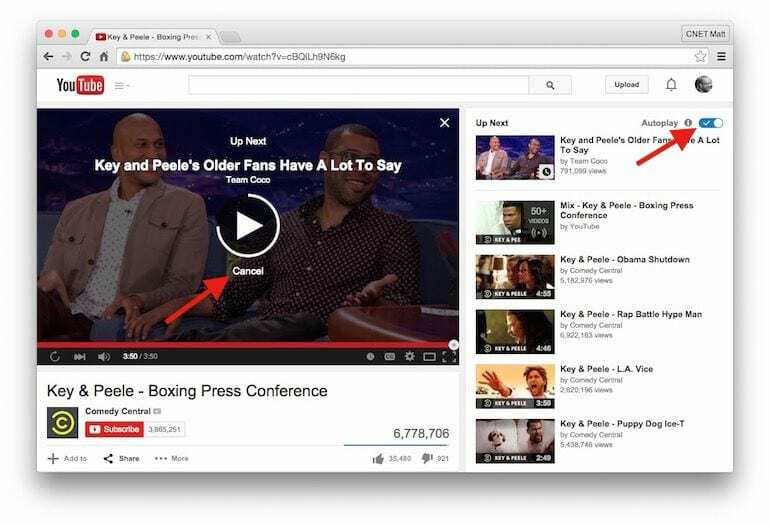
หากคุณรับชมวิดีโอ YouTube อย่างล้นหลาม แพลตฟอร์มจะเล่นวิดีโอถัดไปในคิวรายการถัดไปของคุณโดยอัตโนมัติ แน่นอน อย่างที่คุณสามารถจินตนาการได้ การทำเช่นนี้อาจค่อนข้างน่ารำคาญหากคุณต้องการดูวิดีโอ YouTube เพียงรายการเดียว (หรือวิดีโอในรายการถัดไปที่คุณไม่สนใจ)
โชคดีที่ YouTube สำหรับ iOS แอพมีคุณสมบัติที่ให้คุณหยุดกลไกการเล่นอัตโนมัติ — แต่มันถูกมองข้ามไปอย่างง่ายดาย เมื่อเล่นวิดีโอ ให้เข้าสู่โหมดแนวตั้งแล้วกดสวิตช์ข้าง เล่นอัตโนมัติ
5. โอบกอดรอยบาก

รอยบากบนสมาร์ทโฟนเป็นเรื่องที่ถกเถียงกัน แต่มีแนวโน้มว่าจะยังคงมีอยู่ในขณะนี้ บน iPhone ที่มีรอยบากเซ็นเซอร์ YouTube จะเล่นวิดีโอในโหมดซูมออกเพื่อซ่อนรอยบาก แต่คุณสามารถเปลี่ยนพฤติกรรมนี้ได้จริงๆ
ขั้นแรก คุณต้องแน่ใจว่าคุณกำลังใช้งานเวอร์ชันล่าสุดของ YouTube. จากนั้น เมื่อดูวิดีโอ ก็แค่บีบและซูมเหมือนกับที่คุณทำบนภาพถ่าย การดำเนินการนี้จะเปิดใช้งานโหมดเต็มหน้าจอ โดยมีเพียงการขัดจังหวะของหน้าจอเท่านั้นที่รอยบาก อย่างไรก็ตาม ไม่มีวิธีตั้งค่าให้แอปเล่นวิดีโอแบบซูมเข้าตามค่าเริ่มต้น
6. เพิ่มวิดีโอเพื่อดูภายหลัง
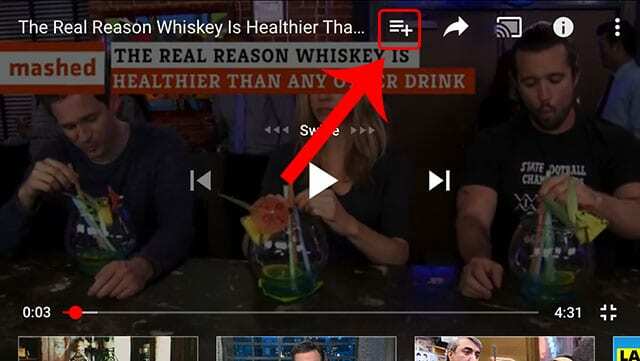
คุณอาจไม่มีเวลาดูวิดีโอ YouTube เสมอไป แต่ถ้าคุณพบวิดีโอที่คุณไม่อยากลืม คุณสามารถเพิ่มลงในเพลย์ลิสต์ดูภายหลังได้ เป็นเพลย์ลิสต์พิเศษที่จัดวิดีโอให้เป็นระเบียบสำหรับการดูในภายหลัง และสามารถเข้าถึงได้ง่ายทั่วทั้งแอป iOS YouTube
คุณสามารถเพิ่มวิดีโอเพื่อดูภายหลังได้ด้วยวิธีใดวิธีหนึ่งจากสองวิธี เมื่อคุณเรียกดูวิดีโอ เพียงแตะเมนูสามจุดแล้วแตะเพิ่มเพื่อดูภายหลัง หากคุณกำลังดูวิดีโออยู่ ให้แตะไอคอน + ใกล้กับด้านบนของหน้าจอ โดยค่าเริ่มต้น จะเป็นการเพิ่มวิดีโอลงในเพลย์ลิสต์ที่บันทึกไว้ล่าสุด แต่คุณสามารถแตะไอคอน + อีกครั้งเพื่อเพิ่มลงใน "ดูภายหลัง"
7. เร่งความเร็วขึ้น (หรือช้าลง)
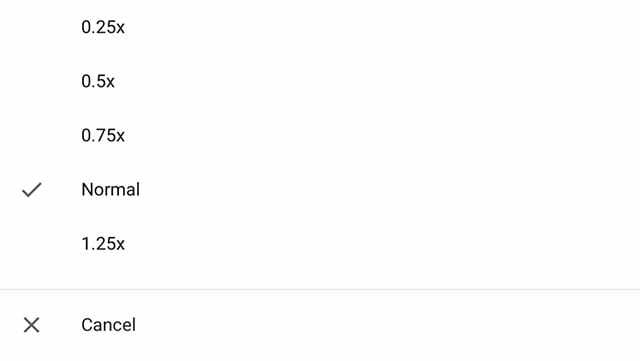
ในกรณีส่วนใหญ่ วิดีโอมักจะมีความเร็วเดียว นั่นคือ เล่น แต่แอป YouTube บน iOS ให้คุณปรับความเร็วของวิดีโอได้จริง ดังนั้นคุณจึงสามารถรับชมได้เร็วหรือช้ากว่าการเล่นที่ต้องการ เพียงแตะไอคอนสามจุดในวิดีโอ YouTube แล้วเลือกความเร็วในการเล่น
โดยส่วนใหญ่แล้ว นี่เป็นคุณลักษณะที่ไร้สาระและสนุกสนาน แต่ผู้ใช้จำนวนมากชอบที่จะทดลองกับมันเมื่อดูมิวสิควิดีโอ การเล่นเพลงเร็วขึ้นหรือช้าลงอาจส่งผลให้ได้ผลลัพธ์ที่น่าอัศจรรย์ หากคุณกำลังพยายามพูดคำหยาบผ่านการพูดคุยหรือสัมภาษณ์เพื่อการศึกษาที่ยาวนาน การตั้งค่าการเล่นให้เร็วขึ้นอาจช่วยได้เช่นกัน
8. ดูเงียบๆ (พร้อมแคปชั่น)

คุณไม่สามารถดูวิดีโอแบบเต็มได้ตลอดเวลา แต่คุณไม่จำเป็นต้องข้ามการดื่มสุรา YouTube หากคุณอยู่ในสภาพแวดล้อมที่เงียบสงบและลืมหูฟัง นั่นเป็นเพราะว่ามีวิดีโอ YouTube มากกว่า 1 พันล้านรายการที่มีคำบรรยาย
เพียงแตะที่ไอคอน CC ในแถบแสดงภาพ คุณสามารถเลือกภาษาปกติของคุณ หรือเลือกแปลอัตโนมัติเป็นภาษาอื่น โปรดทราบว่าคำบรรยายเหล่านี้จำนวนมากสร้างขึ้นจากคอมพิวเตอร์ ซึ่งหมายความว่าอาจไม่ถูกต้องที่สุด
9. ซื้อและเช่าภาพยนตร์
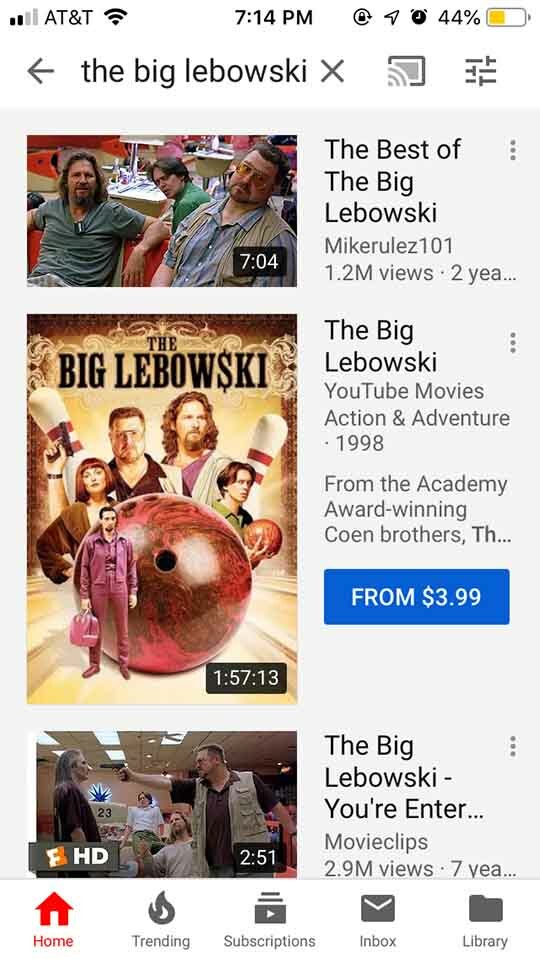
เมื่อพูดถึงภาพยนตร์ คุณอาจเลือกใช้ Netflix, Amazon หรือ Hulu แต่โดยที่ผู้ใช้หลายคนไม่รู้ จริงๆ แล้ว YouTube มีแคตตาล็อกภาพยนตร์ยาวและเนื้อหาอื่นๆ จำนวนมากที่คุณสามารถซื้อหรือเช่าและดูได้จากภายในแอปโดยตรง
ในการเริ่มต้น เพียงแค่ค้นหาภาพยนตร์ ผลลัพธ์อันดับต้นๆ ที่ควรจะเป็นก็คือตัวภาพยนตร์เอง — โดยทั่วไปแล้วรายการจะใหญ่กว่าวิดีโอ YouTube ทั่วไปเล็กน้อย จากที่นี่ คุณสามารถซื้อหรือเช่าได้โดยแตะที่ไอคอนราคา YouTube จะเรียกเก็บเงินจากบัญชี Google ของคุณสำหรับการซื้อนี้ และคุณจะต้องเก็บไว้ใช้ตลอดไป
10. ดาวน์โหลดแอป YouTube Kids
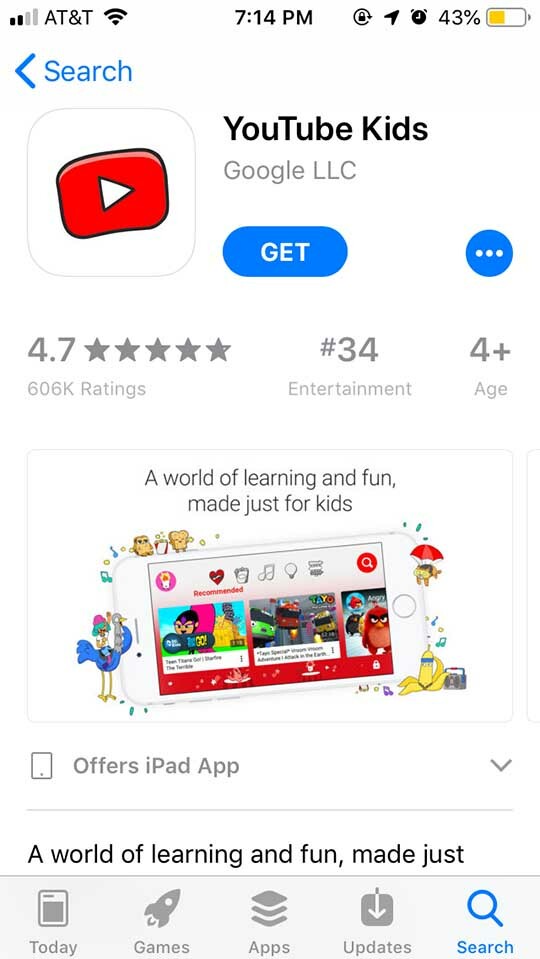
YouTube เท่าที่แพลตฟอร์มดิจิทัลดำเนินไป เป็นที่ที่ค่อนข้างกว้างใหญ่ซึ่งเต็มไปด้วยเนื้อหาทุกประเภท อย่างที่คุณอาจจินตนาการได้ ซึ่งมีเนื้อหาค่อนข้างมากที่อาจไม่เหมาะสำหรับผู้ดูที่มีอายุน้อย หากคุณมีลูก ตัวเลือกที่ดีคือแอป YouTube Kids
YouTube Kids แยกจากแอป YouTube มาตรฐานโดยสิ้นเชิง แต่ Google สัญญาว่า "ปลอดภัยและง่ายกว่าในการสำรวจโลกผ่านวิดีโอออนไลน์" เนื่องจากแอป YouTube ไม่มีคุณสมบัติการกรองโดยผู้ปกครอง YouTube Kids จึงเป็นสิ่งที่ดีที่สุดรองลงมา คุณสามารถดาวน์โหลดได้ที่นี่
11. เปลี่ยนท่าทางสัมผัสสองครั้ง
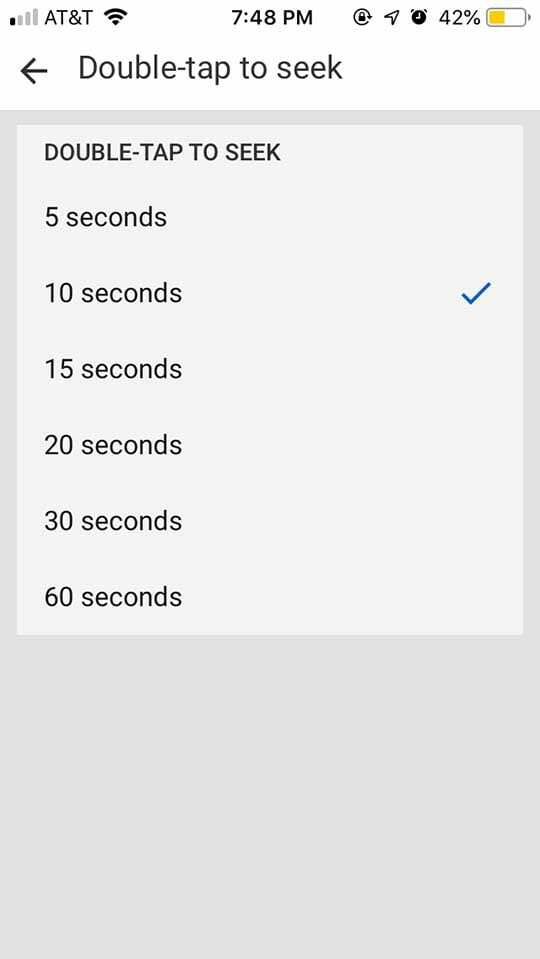
หากคุณใช้ YouTube บน iOS มาสักระยะหนึ่งแล้ว คุณอาจทราบดีว่าการแตะสองครั้ง โดยพื้นฐานแล้ว หากคุณแตะสองครั้งที่ด้านซ้ายหรือด้านขวาของหน้าจอ เครื่องจะข้ามไปข้างหน้าหรือย้อนกลับตามลำดับภายใน 10 วินาที
แต่ 10 วินาทีอาจนานเกินไปในการข้าม Youtube มีการตั้งค่าที่ไม่ค่อยมีใครรู้จักซึ่งให้ผู้ใช้ปรับกรอบเวลาข้ามได้ เพียงคลิกที่รูปโปรไฟล์ที่ด้านขวาบนของหน้าจอ จากนั้นไปที่การตั้งค่า -> ทั่วไป -> แตะสองครั้งเพื่อค้นหา
12. ตรวจสอบความเป็นจริงเสมือนและวิดีโอ 360

ความเป็นจริงเสมือนและวิดีโอ 360 องศาเป็นหนึ่งในขอบเขตถัดไปเมื่อพูดถึงเนื้อหาออนไลน์ และ YouTube ก็รู้เรื่องนี้เช่นกัน แม้ว่าคุณจะเป็นผู้ดู YouTube ตัวยง คุณอาจไม่รู้ว่ามีวิดีโอ 360 องศาและวิดีโอ VR มากมายบนแพลตฟอร์มอยู่แล้ว
เพียงค้นหาวิดีโอ 360 องศาเพื่อทดลองใช้ เป็นวิธีที่ยอดเยี่ยมและดื่มด่ำในการรับชม YouTube แต่มันไม่จบแค่นั้น YouTube ยังใช้งานร่วมกันได้กับชุดหูฟังเสมือนจริง และคุณไม่จำเป็นต้องเสียเงินจำนวนมากเพื่อสัมผัสประสบการณ์ VR เพียงหยิบ Google Cardboard แล้วแตะฟีเจอร์ Google Cardboard ภายในแอป YouTube
13. ล้างและหยุดประวัติของคุณชั่วคราว
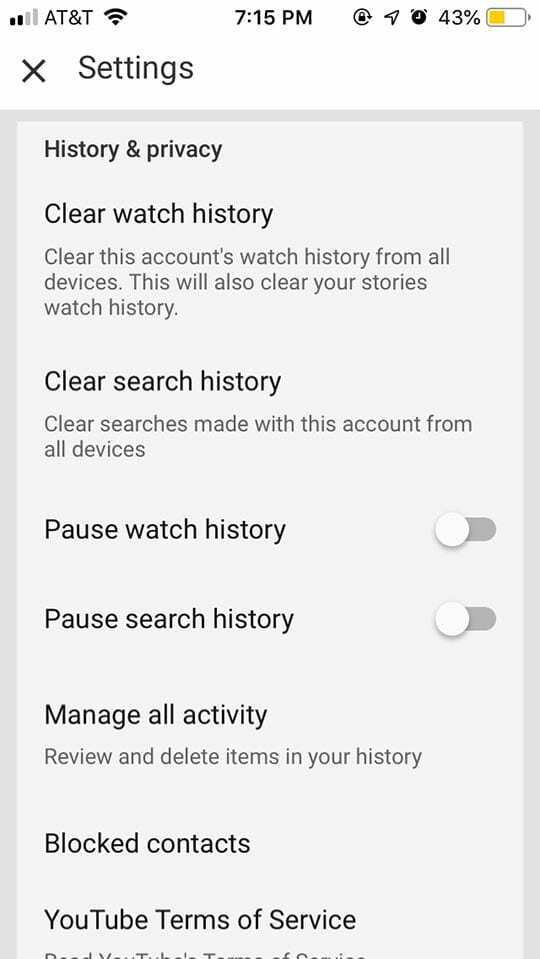
เมื่อใดก็ตามที่คุณดู YouTube ในขณะที่ลงชื่อเข้าใช้บัญชี Google ทุกการค้นหาที่คุณทำและวิดีโอทุกรายการที่คุณดูจะทิ้งร่องรอยดิจิทัลไว้บนแพลตฟอร์ม นี่คือประวัติการค้นหาและประวัติการดูของคุณ แต่คุณสามารถควบคุมประวัติการใช้งาน YouTube ของคุณได้จากภายในแอป
แตะที่รูปโปรไฟล์ของคุณและไปที่การตั้งค่า เมื่อคุณไปถึงที่นั่นแล้ว ให้เลื่อนลงมาและค้นหาหัวข้อย่อยประวัติและความเป็นส่วนตัว คุณจะมีตัวเลือกสองสามอย่างที่นี่ แน่นอน คุณสามารถล้างประวัติการดูและการค้นหาของคุณ แต่คุณยังสามารถหยุดชั่วคราวได้ ซึ่งหมายความว่าสิ่งที่คุณค้นหาหรือดูจะไม่ปรากฏในประวัติของคุณตราบใดที่เปิดใช้งานคุณลักษณะนี้
14. ค้นหาหรือจัดการประวัติของคุณในแอป YouTube สำหรับ iOS
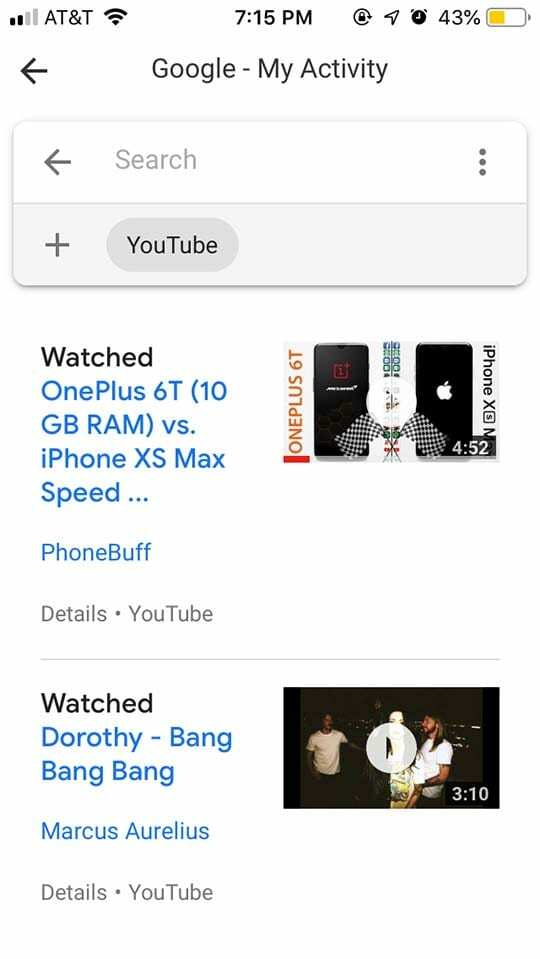
ในหัวข้อย่อยประวัติและความเป็นส่วนตัวเดียวกันนั้น ยังมีตัวเลือกในการจัดการกิจกรรมทั้งหมด มีเครื่องมือที่มีประโยชน์สองสามอย่างนอกเหนือจากความสามารถในการลบหรือดูวิดีโอที่คุณดูทีละรายการ
เครื่องมือที่มีประโยชน์มากที่สุดอย่างหนึ่งคือความสามารถในการค้นหาประวัติของคุณ แถบค้นหาในเมนูนี้เป็นเอนทิตีที่แยกจากกันโดยสิ้นเชิงกับแถบค้นหาหลักของ YouTUbe ซึ่งหมายความว่าจะแสดงเฉพาะผลลัพธ์จากวิดีโอที่คุณเคยดูเท่านั้น เป็นวิธีที่สะดวกในการค้นหาคลิปที่เข้าใจยากที่คุณต้องการดูซ้ำแต่จำชื่อไม่ได้
15. AirPlay ไปยังทีวี
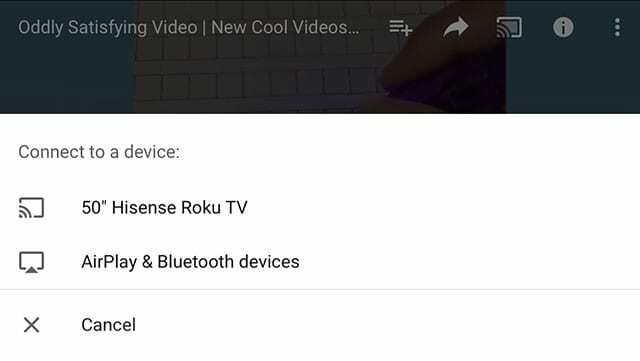
การเรียกดู YouTube มักจะเร็วกว่าบนคอมพิวเตอร์ แท็บเล็ต หรือสมาร์ทโฟน แต่เป็นการยากที่จะโต้แย้งว่าวิดีโอจะแสดงผลได้ดีที่สุดบนจอแสดงผลขนาดใหญ่ เหตุใดจึงไม่ลองเลือกจอภาพที่ใหญ่ที่สุดในบ้านของคุณ นั่นก็คือทีวีของคุณ ตราบใดที่คุณมี Smart TV หรือมีอุปกรณ์สตรีมมิ่ง เช่น คอนโซลเกมหรือ set-top box คุณสามารถส่งวิดีโอของคุณไปยังโทรทัศน์ของคุณได้อย่างง่ายดาย
เพียงแตะไอคอน Watch on TV เมื่อดูวิดีโอ YouTube จากที่นี่ คุณจะเห็นรายการอุปกรณ์ที่เชื่อมต่อกับเครือข่าย Wi-Fi ของคุณ อีกทางหนึ่ง อาจมีอุปกรณ์ที่ผูกบัญชีของคุณไว้กับพวกเขา ไม่ว่าจะด้วยวิธีใดก็ค่อนข้างง่าย
16. เปลี่ยนภูมิภาคของคุณในแอป iOS YouTube
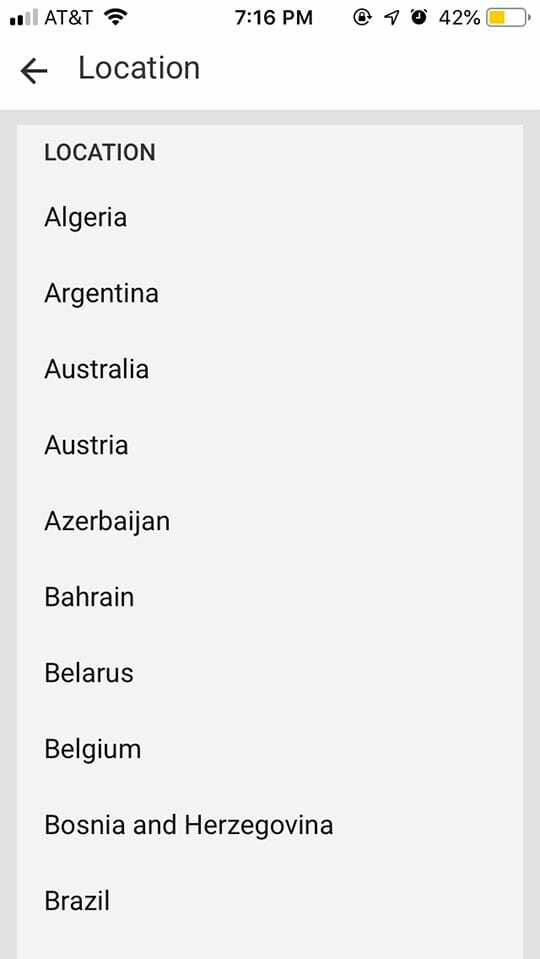
โดยค่าเริ่มต้น YouTube จะปรับแต่งประสบการณ์ของคุณบนแพลตฟอร์มโดยขึ้นอยู่กับภูมิภาคของคุณ โดยปกติ เป็นเรื่องปกติ แต่มีสาเหตุหลายประการที่คุณอาจต้องการเปลี่ยนภูมิภาคของคุณ — เช่น การดูวิดีโอเฉพาะภูมิภาคหรือเพียงแค่หลีกหนีจากส่วน "มาแรง" ของภูมิภาคของคุณ
เพียงแตะรูปโปรไฟล์ของคุณที่มุมบนขวาของหน้าจอ จากนั้นเลือก การตั้งค่า จากเมนู แตะ ทั่วไป และสุดท้าย แตะ ตำแหน่ง โปรดทราบว่าการดำเนินการนี้จะไม่ส่งผลต่อภาษาในแอป YouTube เฉพาะของคุณ
17. ติดตามความเป็นส่วนตัวของคุณ
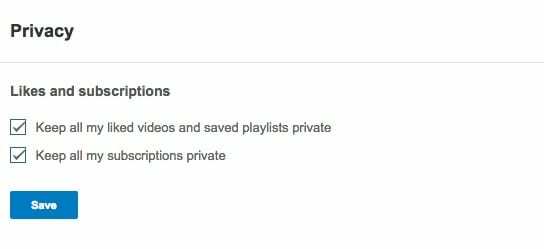
แม้ว่าจะไม่ได้มองว่าเป็นแพลตฟอร์มโซเชียลมีเดียเต็มรูปแบบ แต่ YouTube ก็มีคุณสมบัติทางสังคมค่อนข้างน้อย ซึ่งรวมถึงความสามารถในการดูว่าผู้ใช้รายอื่นชอบอะไร เช่นเดียวกับการติดตามและเพลย์ลิสต์ที่บันทึกไว้ หากคุณไม่ต้องการเปิดเผยข้อมูลนี้ให้โลกรู้ คุณสามารถเปิดใช้งานการตั้งค่าความเป็นส่วนตัวง่ายๆ สองสามแบบเพื่อจำกัดข้อมูลของคุณ
คุณต้องมีเบราว์เซอร์สำหรับสิ่งนี้ ไม่สามารถเข้าถึงได้ภายในแอป YouTube แต่การตั้งค่าจะมีผลกับบัญชี YouTube ของคุณ ไม่ว่าคุณจะใช้แพลตฟอร์มใดเป็นประจำ เพียงไปที่ youtube.com/account_privacy และเข้าสู่ระบบ>_ จากที่นี่ เพียงทำเครื่องหมายที่ช่องถัดจาก เก็บวิดีโอที่ชอบทั้งหมดและเพลย์ลิสต์ที่บันทึกไว้เป็นส่วนตัว และ ทำให้การติดตามของฉันทั้งหมดเป็นแบบส่วนตัว
18. ตรวจสอบเครื่องมือด้านสุขภาพดิจิทัลของ YouTube
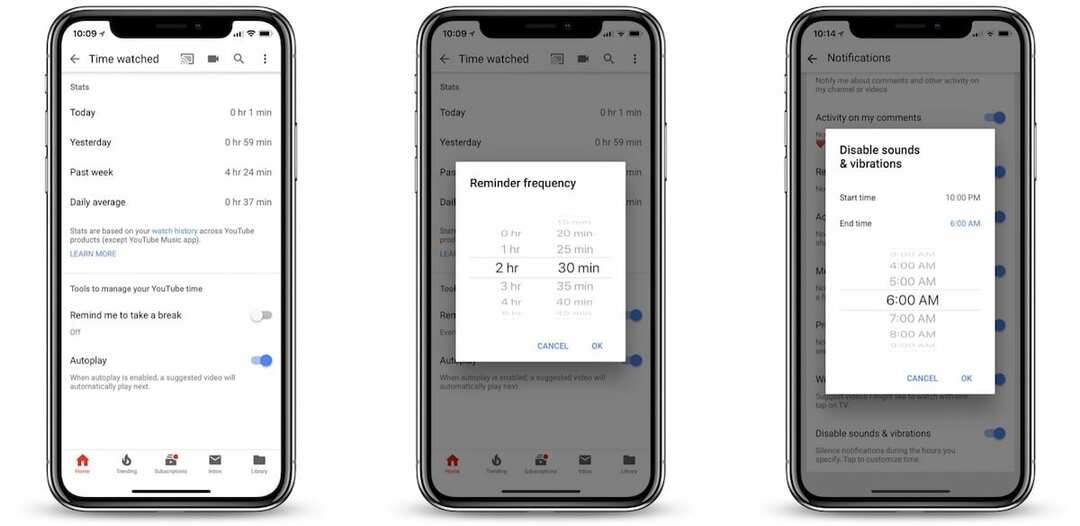
ขอบคุณการเคลื่อนไหว Time Well Spent และความพยายามอื่นๆ ความเป็นอยู่ที่ดีทางดิจิทัลเป็นประเด็นร้อนในชุมชนเทคโนโลยี ในส่วนของ Google ก็สังเกตเห็นการเคลื่อนไหวนี้เช่นกัน และได้ใช้เครื่องมือด้านสุขภาพดิจิทัลภายในแอป YouTube
เพียงคลิกที่ไอคอนโปรไฟล์ของคุณที่มุมบนขวา จากนั้นแตะที่เวลาที่ดู เมนูนี้จะแสดงสถิติต่างๆ เกี่ยวกับการใช้งาน YouTube ของคุณ รวมถึงเวลาที่คุณใช้ในการดูวันนี้ เมื่อวาน ในสัปดาห์ที่ผ่านมา และค่าเฉลี่ยรายวันของคุณ นอกจากนี้ยังมีเครื่องมือบางอย่างที่จะป้องกันไม่ให้คุณเบ่งบานมากเกินไป เช่น ตัวเลือกเตือนฉันให้หยุดพัก
19. พิจารณา YouTube Premium สำหรับแอป YouTube สำหรับ iOS

หากคุณเป็นผู้ดู YouTube บ่อยๆ และคุณไม่ประสบปัญหาจากความเหนื่อยล้าในการสมัครรับข้อมูล การสมัคร YouTube Premium อาจคุ้มค่า แน่นอนว่าเป็นอีกบริการหนึ่งที่จะนำเงินของคุณไปใช้ แต่ถ้าคุณเป็นคนคลั่งไคล้ YouTube ก็ถือว่าคุ้มกับราคาที่จ่ายไป
ประการหนึ่ง คุณจะไม่ต้องดูโฆษณา YouTube อีกเลย แต่ยังมีประโยชน์อื่นๆ อีกด้วย ตัวอย่างเช่น YouTube Premium อนุญาตให้เล่นเนื้อหาในพื้นหลัง ซึ่งเหมาะสำหรับการฟังเพลง คุณยังสามารถดาวน์โหลดวิดีโอสำหรับการดูแบบออฟไลน์ ท่ามกลางคุณสมบัติพิเศษอื่นๆ
โบนัสเคล็ดลับแอป YouTube สำหรับ iOS
คุณเคยลองเล่นวิดีโอ Youtube ในพื้นหลังบน iPhone หรือ iPad ของคุณหรือไม่? นี้เคยเป็นคุณลักษณะที่ผู้ใช้ชอบ แต่สิ่งที่เปลี่ยนแปลงไป ต่อไปนี้เป็นวิธีที่พิสูจน์แล้วในการ เล่น Youtube เป็นพื้นหลัง!
เราหวังว่าคุณจะชอบเคล็ดลับ Youtube ระดับมืออาชีพเหล่านี้! คนไหนที่คุณชื่นชอบ? มีเคล็ดลับที่คุณพบว่ามีประโยชน์และเรายังไม่ได้กล่าวถึงหรือไม่? เราชอบที่จะได้ยินจากคุณ โปรดแจ้งให้เราทราบในความคิดเห็นด้านล่าง

ไมค์เป็นนักข่าวอิสระจากซานดิเอโก แคลิฟอร์เนีย
แม้ว่าเขาจะกล่าวถึง Apple และเทคโนโลยีเพื่อผู้บริโภคเป็นหลัก แต่เขามีประสบการณ์ในการเขียนเกี่ยวกับความปลอดภัยสาธารณะ รัฐบาลท้องถิ่น และการศึกษาด้านสิ่งพิมพ์ต่างๆ
เขาสวมหมวกสองสามใบในสาขาวารสารศาสตร์ รวมทั้งนักเขียน บรรณาธิการ และนักออกแบบข่าว